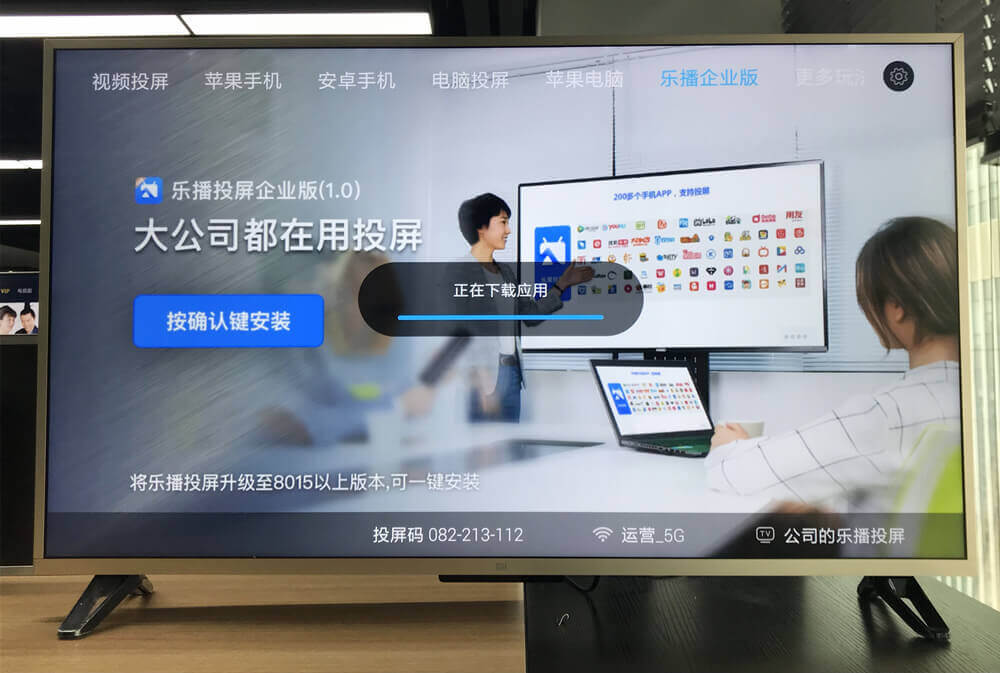- 连接方式介绍
- 投屏方式介绍
- 设置功能介绍
- 如何安装乐播投屏个人TV版
- 如何安装乐播投屏企业版
- 如何安装乐播投屏手机版
- 常见问题答疑(FAQ)
什么是自动搜索和投屏码连接?
乐播投屏电脑版,支持自动搜索设备和输入投屏码两种连接方式,您可根据适用场景及使用习惯进行选择。
• 自动搜索连接
打开电脑版乐播投屏,它会自动搜索同wifi下所有支持投屏的智能电视(或其它大屏端),您只需在设备列表里选择要投屏的设备即可开始投屏。
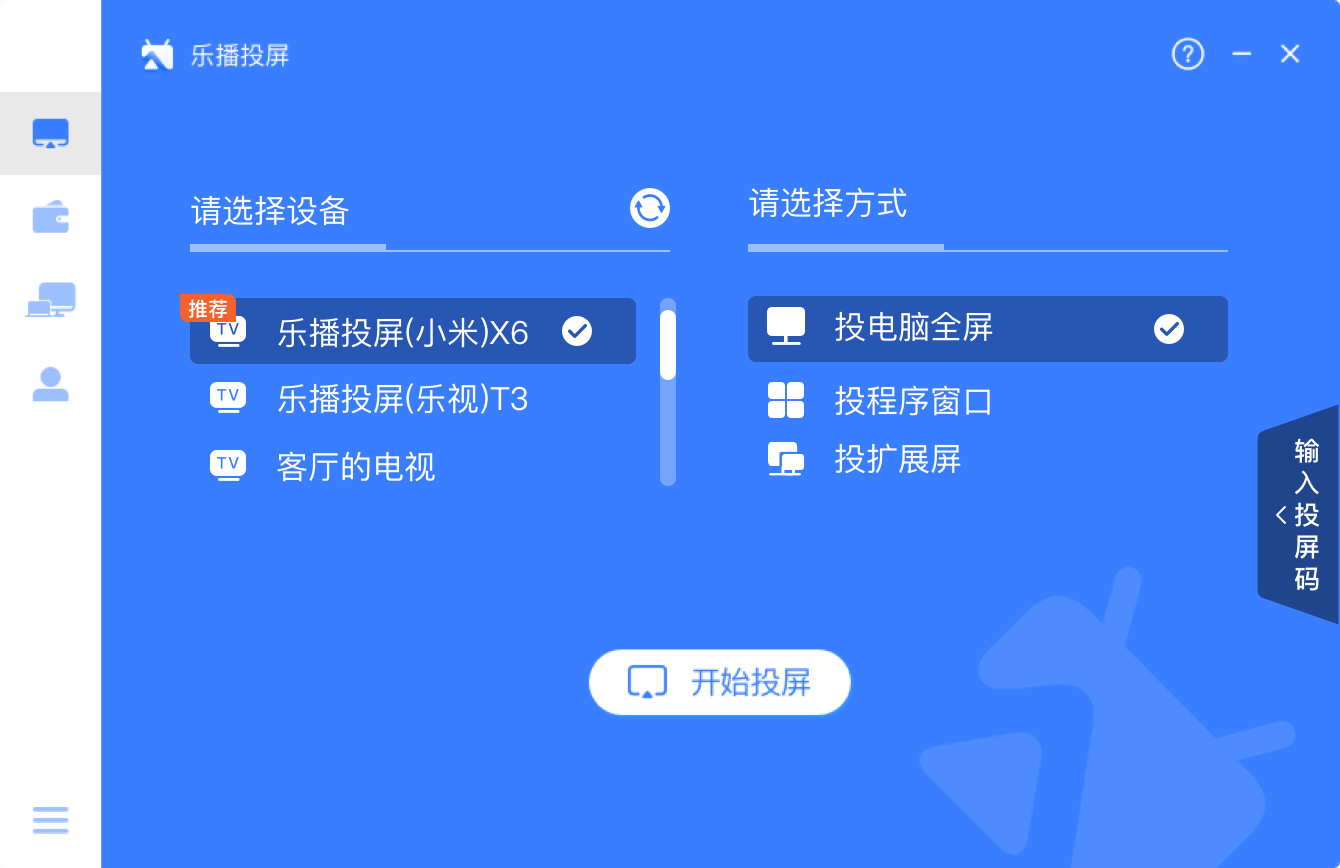
优点是操作简便,一键上屏,缺点是容易被误投,也容易被抢断。适用于同wifi下,电(大屏端)设备数较少且相对随意的场合,如家里。
• 输入投屏码连接
输入电视上(大屏端)显示的9位数投屏码,即可开始投屏。优点是精准连接,避免恶意误投,投屏氛围不会被打扰。适用于较商务正式的场合,如公司办公。
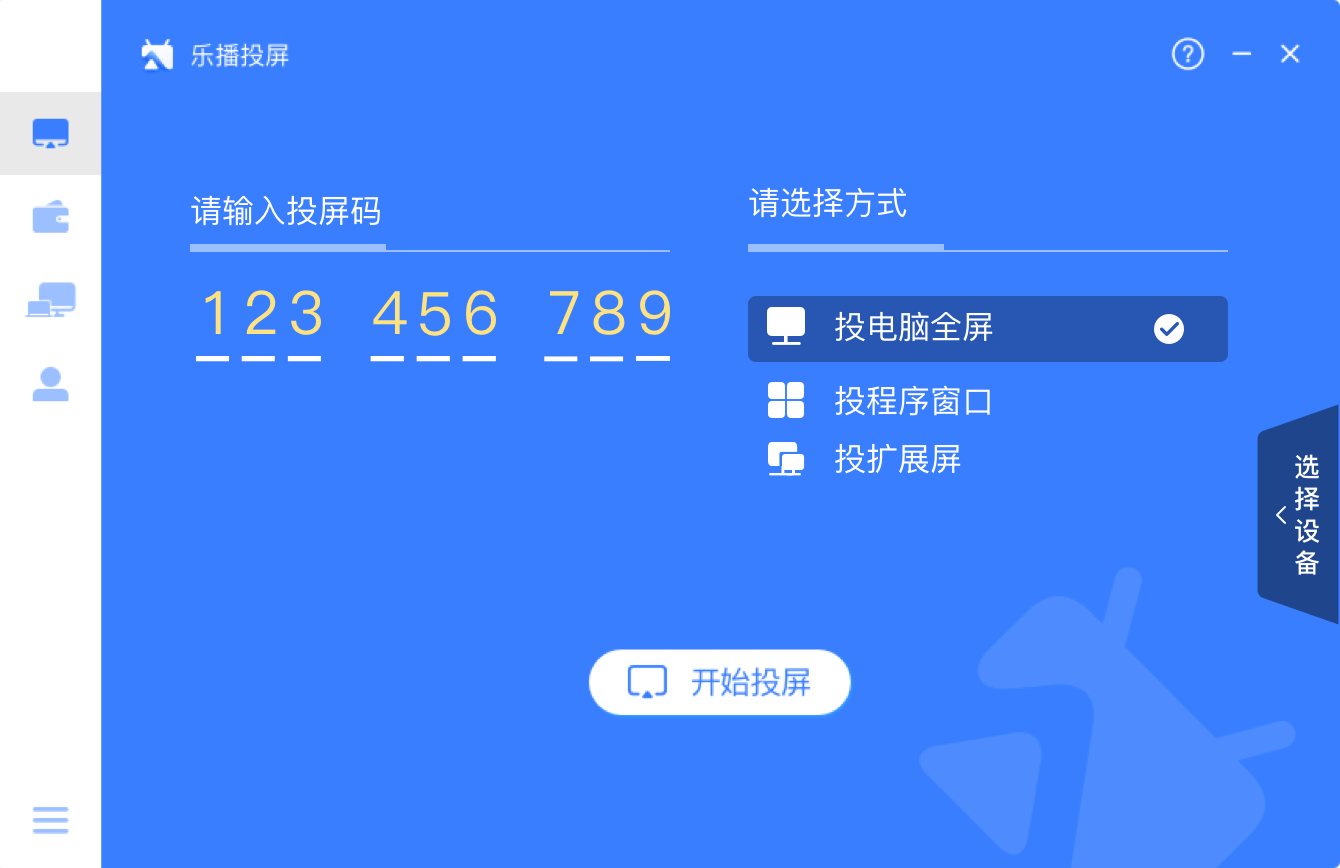
每台电视的投屏码均不一样,并定时刷新。在电视上安装乐播投屏企业版后,可看到投屏码。个人电视版无投屏码。
乐播投屏企业版,如下图:
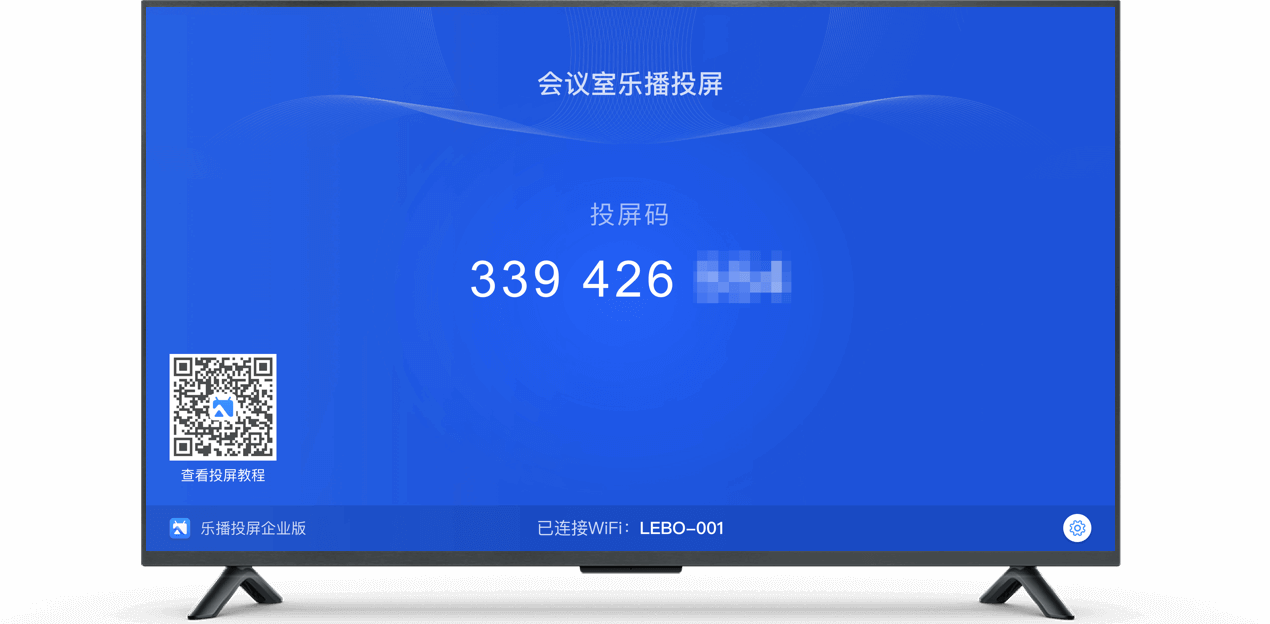
什么是投电脑全屏、投应用程序、投扩展屏?
乐播最新windows电脑版支持投电脑全屏桌面、投应用程序、投扩展屏,满足不同用户在不同场景下的投屏需求。
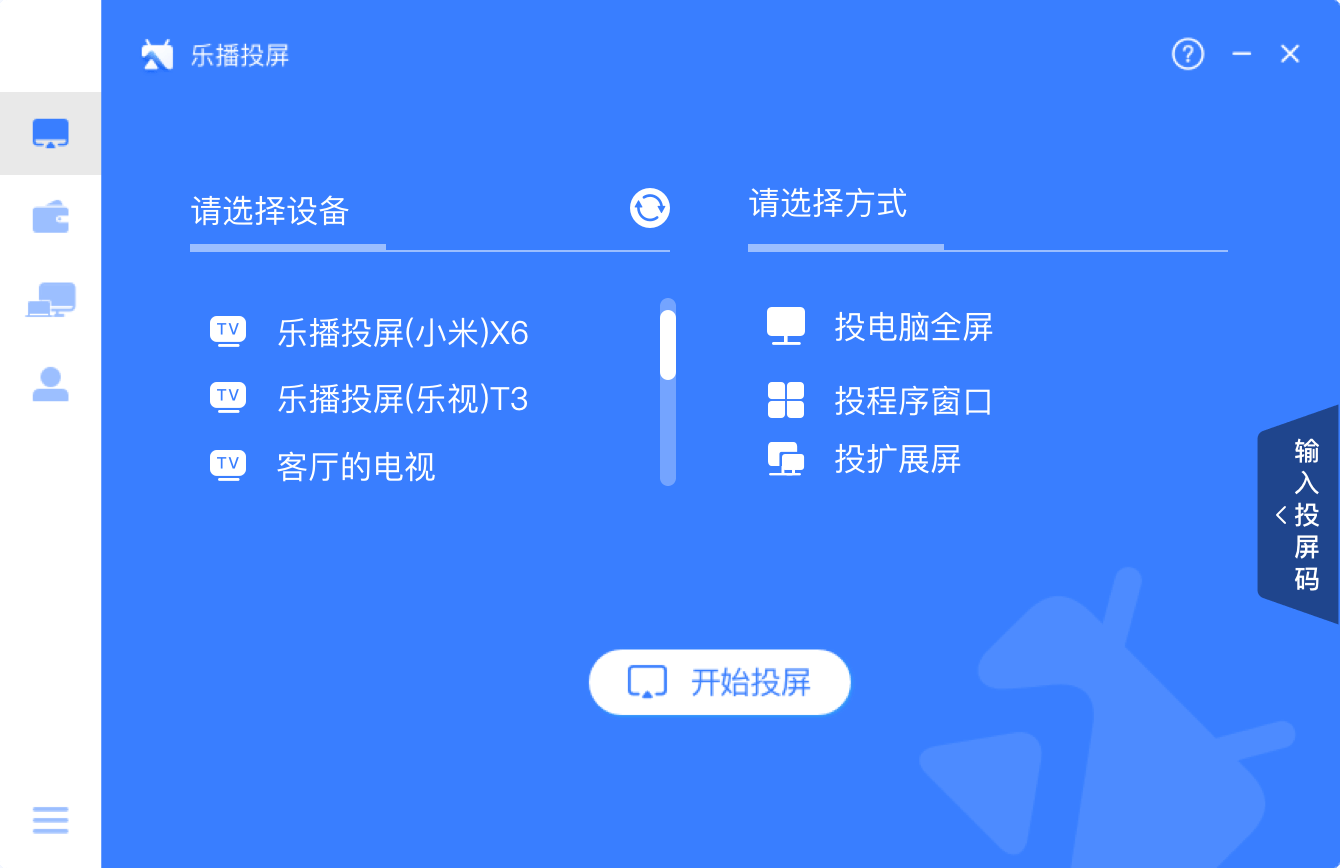
• 投电脑全屏
将整个电脑桌面投屏过去,大屏端画面与电脑端完全一致。如下图所示:
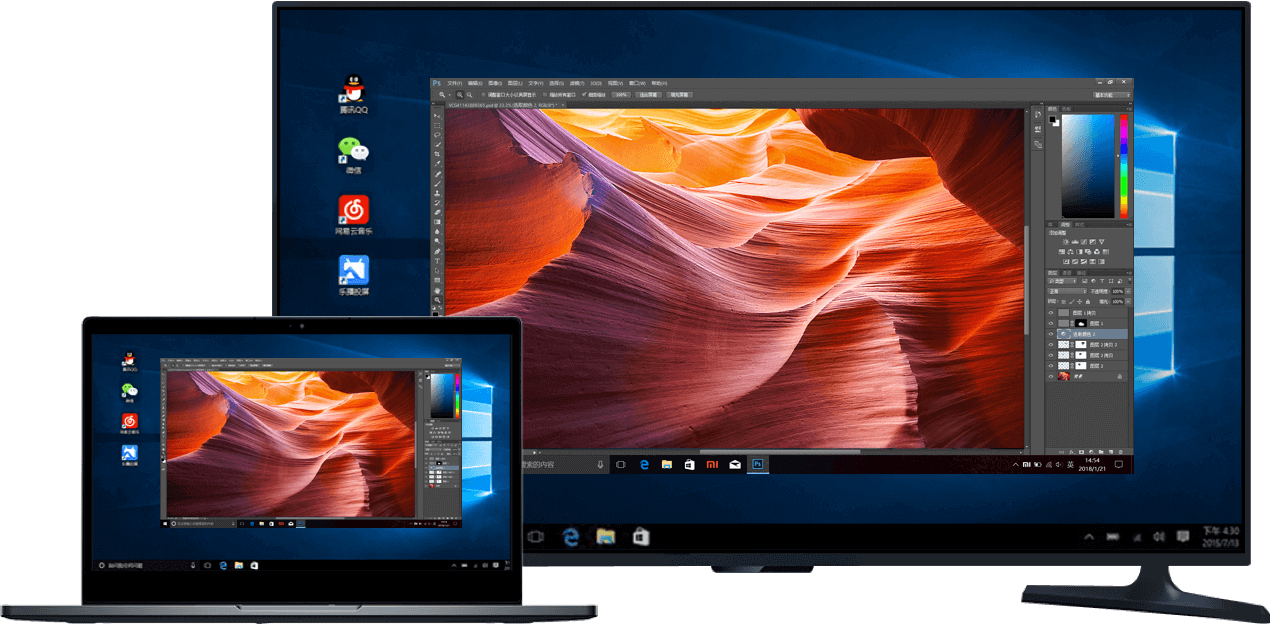
• 投应用程序
将某个应用程序窗口投屏过去,电视(大屏端)画面仅显示该程序窗口,看不到电脑桌面及其他窗口信息,避免了桌面隐私被曝光。例如开会时,选择投PPT文档,来微信消息时,仍然可以任性聊天,不被同事看见,又不会影响到同事们观看PPT文档。如下图所示:
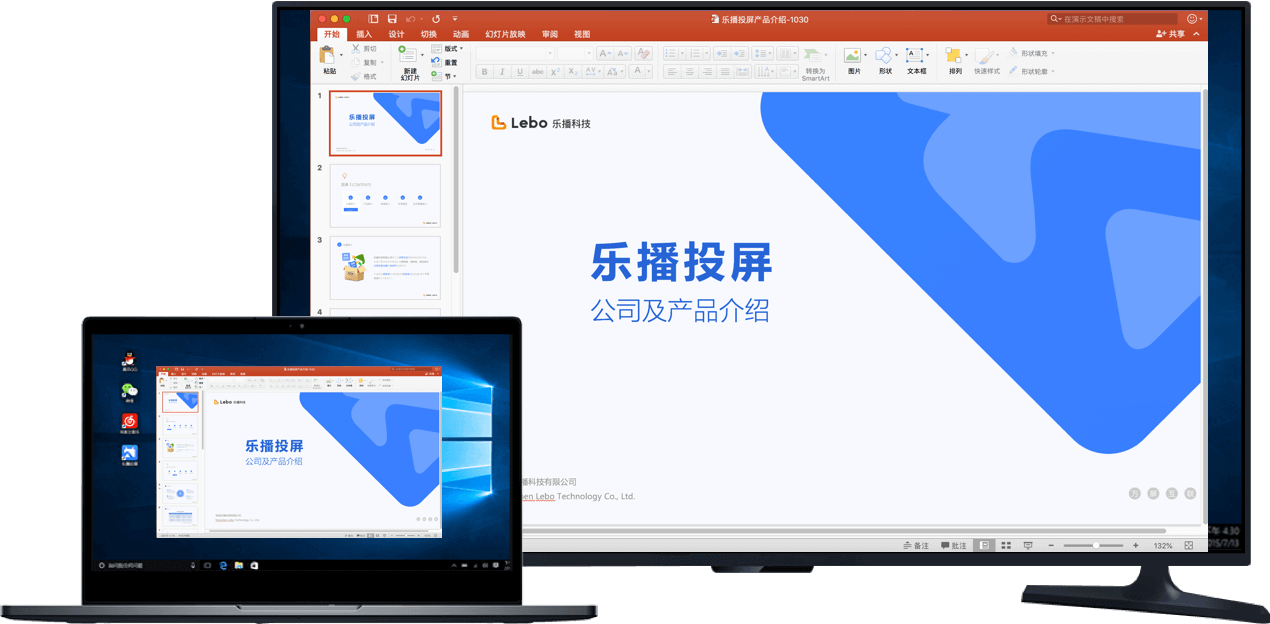
• 投扩展屏
投屏后,电视(大屏端)相当于电脑端的一个扩展屏,电脑与电视画面不一致,两个屏幕可以分别运行和显示不同的程序,互不干扰,电脑端可以释放出来做其他事情。
有外接物理扩展屏时默认投物理扩展屏,无外接物理扩展时,投虚拟扩展屏。
该功能目前仅支持win10 1703及以上版本,适用于需要两个屏幕结合工作的场景,如下图所示:
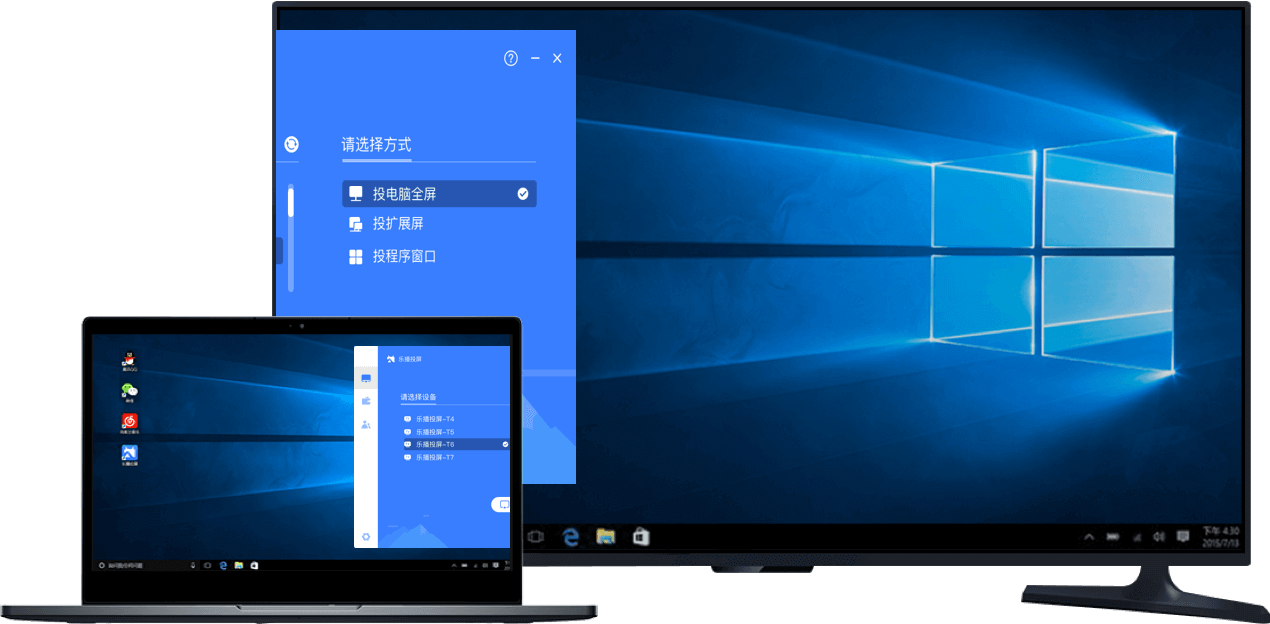
设置中心有哪些功能?如何进行设置?
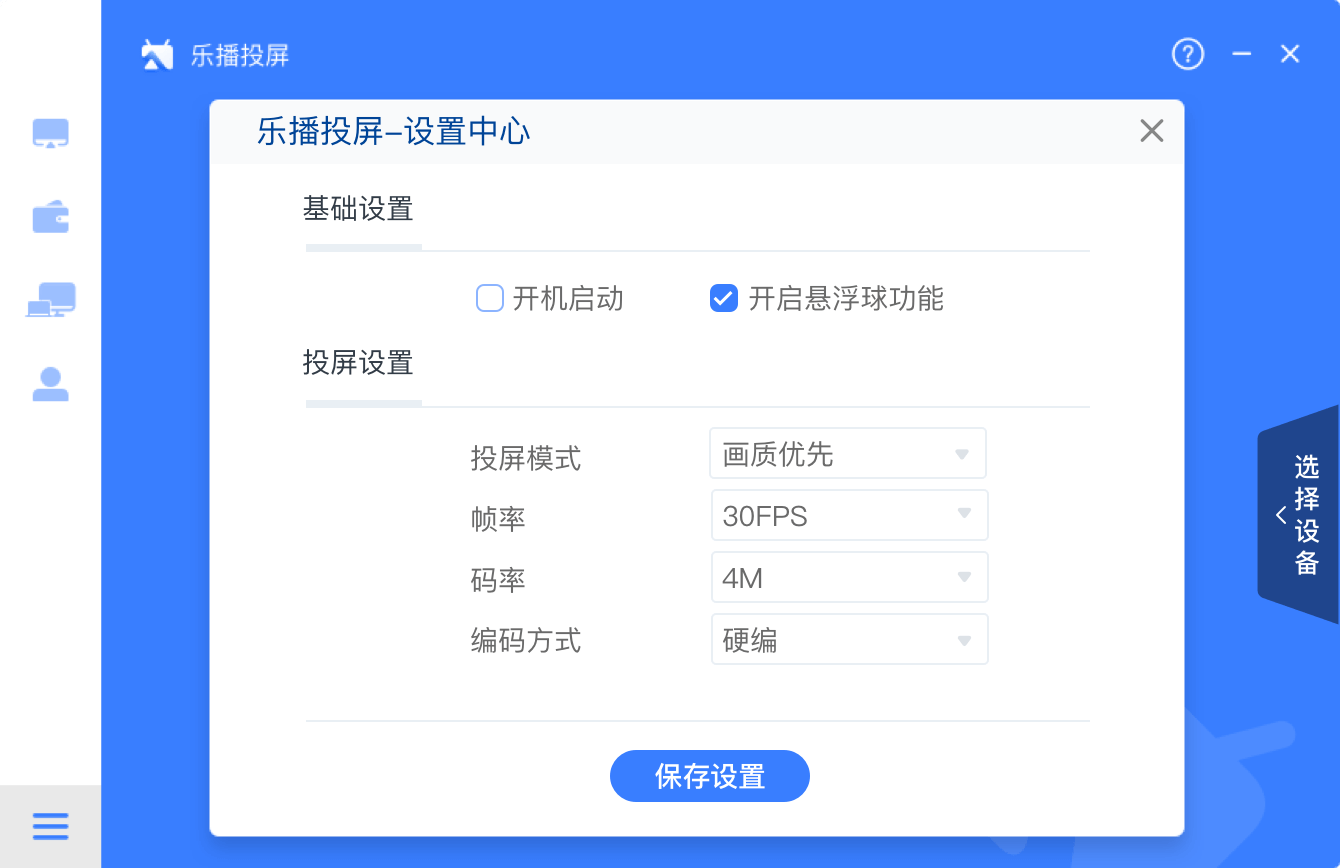
乐播最新windows电脑版支持设置投屏控制模式,定义了“画质优先”、“流畅优先“、“自定义”三种模式。
• 画质优先
由程序自动设置投屏质量,偏向于投屏的画面质量,适用于网络状况较好时。
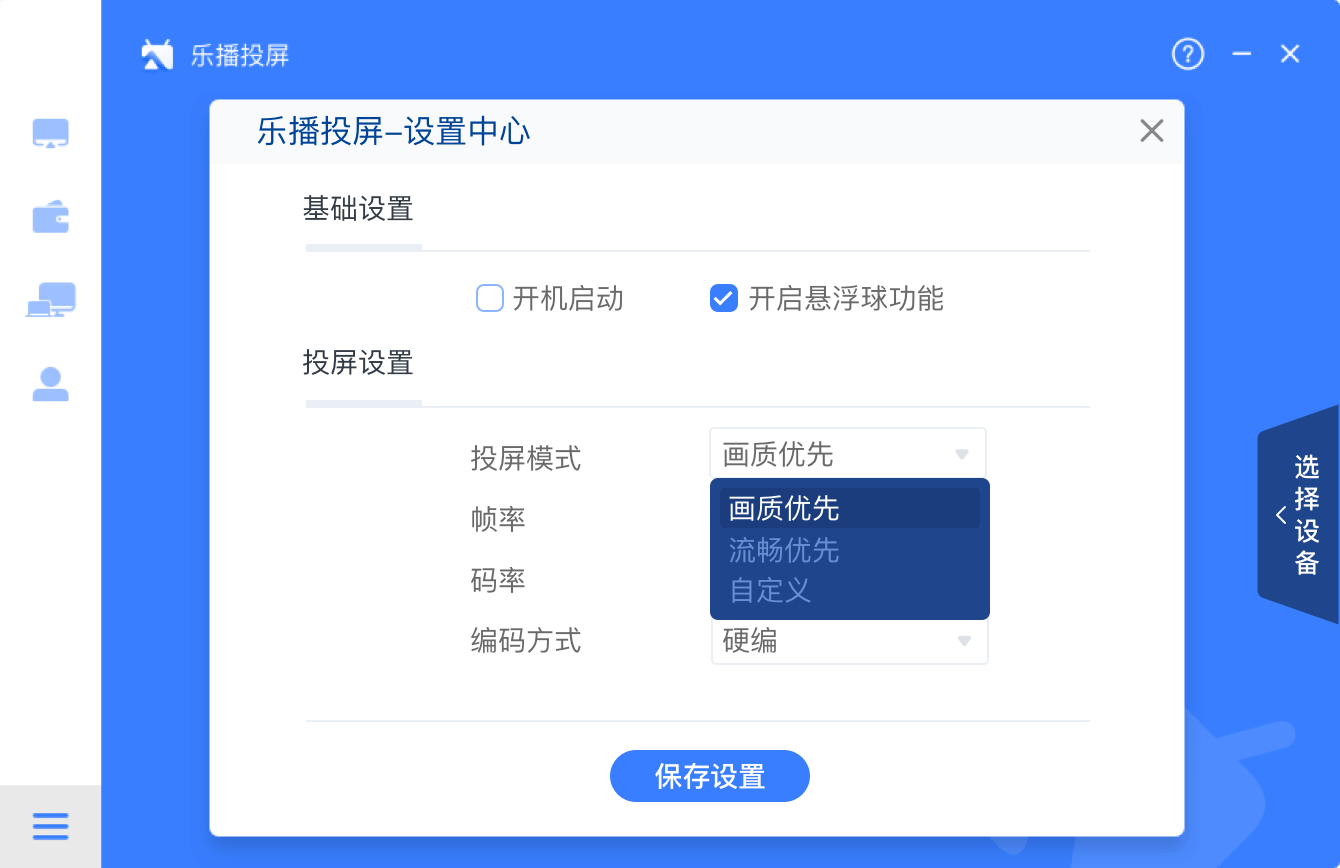
• 流畅优先
由投屏程序自动设置投屏质量,偏向于以降低适当的画面质量换取投屏的流畅度, 适用于网络状况较差时。
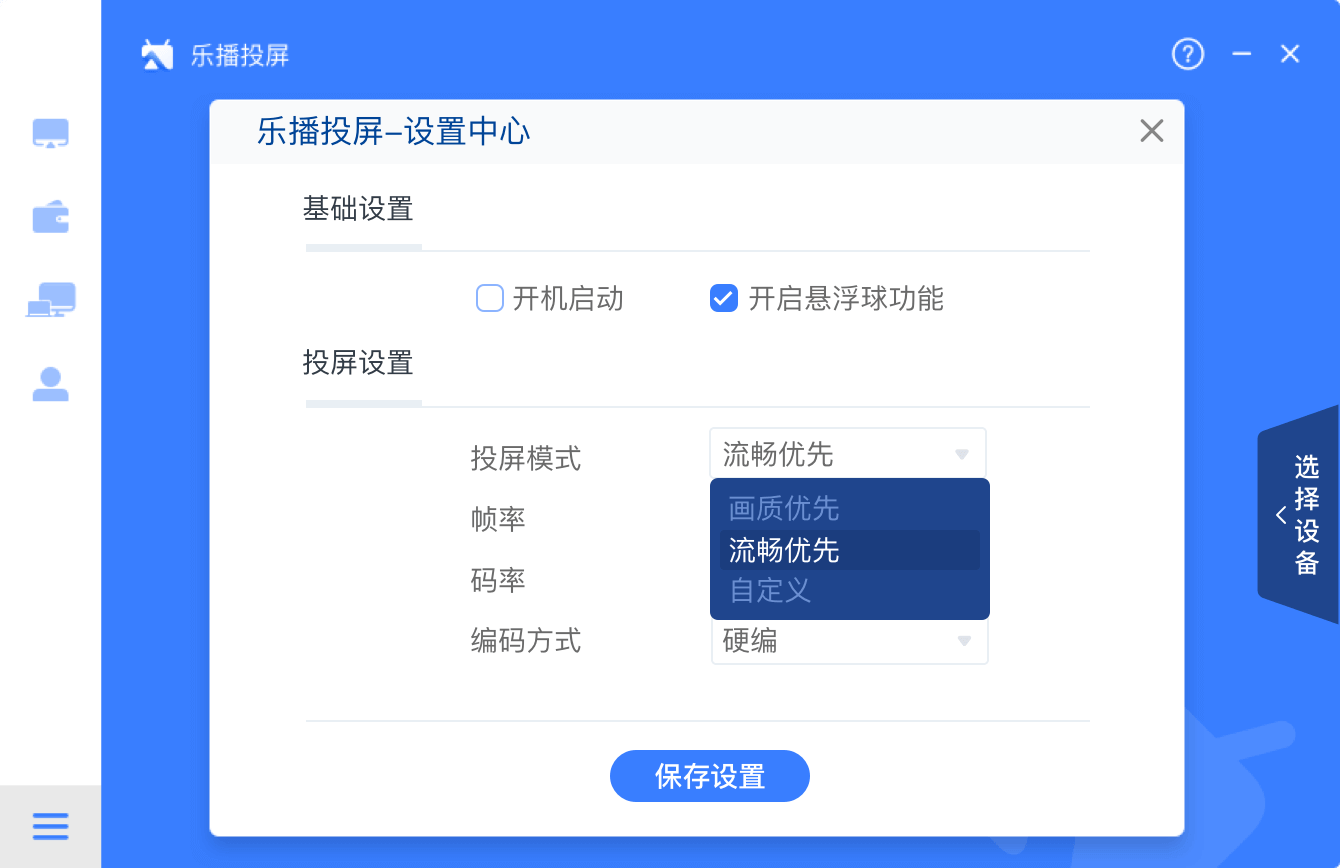
• 自定义
用户可自定义设置帧率、码率、编码方式、编码模式。具体如何设置,请查看底部详细介绍:
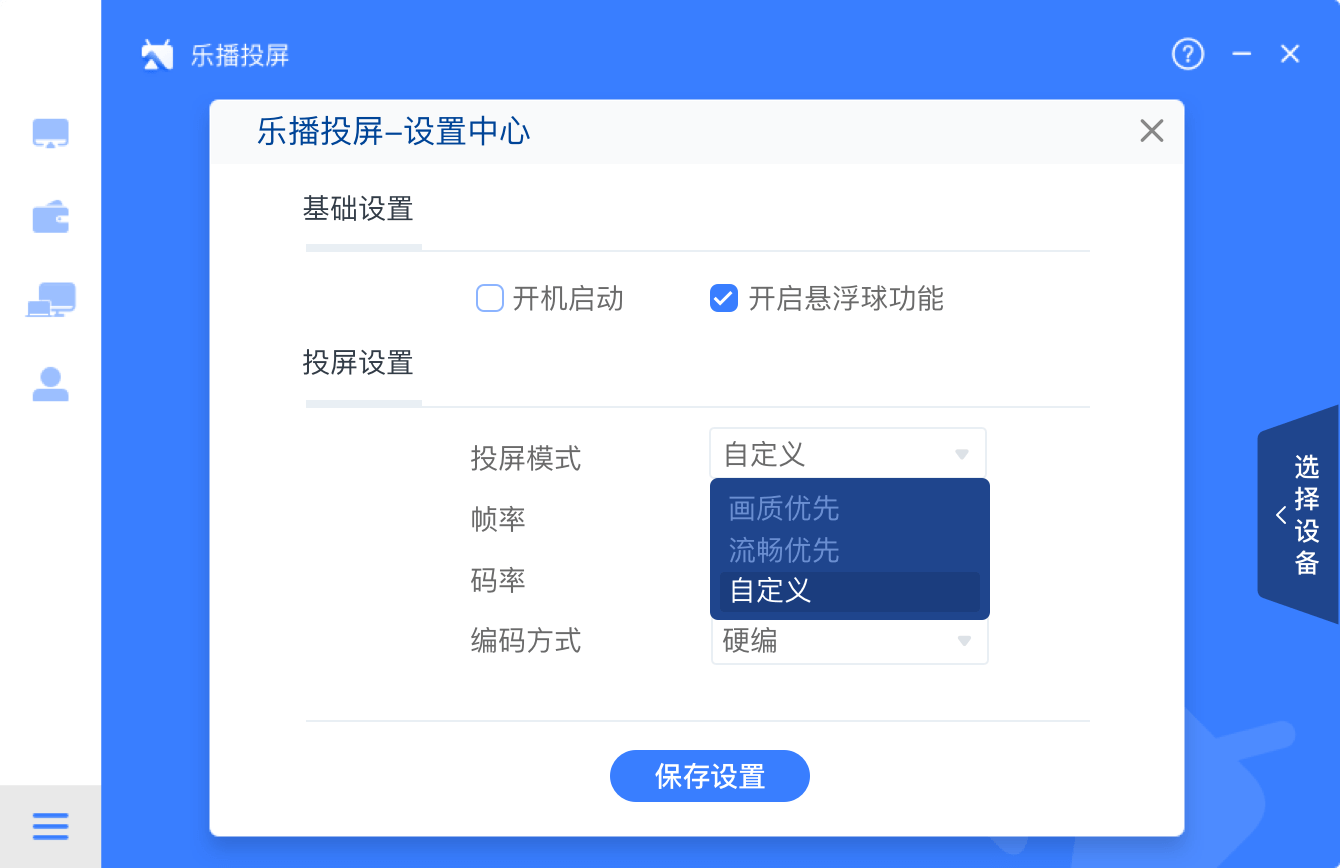
1、帧率:即每秒钟采集画面的频率,帧率越大画面越流畅,建议设置成30,仅win7系统具有帧率设置功能。
2、码率:以bps为单位,码率越大需要传输的数据量越大,画面越清晰,但同时发生网络卡顿的概率越大,建议设置成4M。
3、编码方式:软编即使用CPU编码,CPU占用率会增高,硬编即使用GPU(显卡)来编码,此时CPU占用率极低,如果硬编工作不正常,可切换为软编。
如何安装乐播投屏TV版?
主流智能电视
主流智能机顶盒
主流投影仪
如何安装乐播投屏企业版?
- 方法1(推荐)
- 其他方法
方法2
在电视应用商店,搜索LBTP,乐播投屏的首字母,找到乐播投屏企业版,完成安装。部分电视应用商店,可能还未覆盖。
方法3·利用U盘安装法
1·用电脑访问乐播投屏官网www.hpplay.com.cn,直接下载乐播投屏企业版,将安装包拷贝到您U盘中,再将U盘插入电视/盒子背部。
2·在电视文件管理夹中,找到U盘中的“乐播投屏企业版安装包”进行安装。
如何安装乐播投屏手机版?
• 方法一,打开苹果或安卓手机应用商店,搜索“乐播投屏”,即可下载
• 方法二 扫描下方二维码下载“乐播投屏”手机版
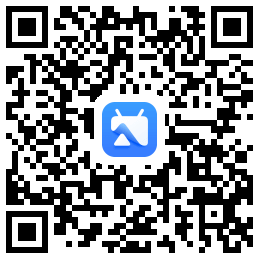
1、投屏后大屏端花屏/不全屏怎么办?
将电脑分辨率调至以下分辨率1920*1080或1280*720
路径参考:控制面板-显示-屏幕分辨率
2、电脑搜索不到电视?
• 方法一 首先确保电视端已安装乐播投屏TV版,并正在打开
确认电脑和电视连接同一个WiFi网络,电视电脑都可以插网线,但必须是来自同一个路由器的网线。(插网线效果更好)
• 方法二 可重启电视和路由器
多次搜索不到,可重启电视和路由器,再重新搜索,电视乐播设置中选择一键修复。
• 方法三 打开电脑的网络连接
打开电脑的网络连接—点击属性—找到“Internet协议版本6(TCP/IPv6)”的选项。如果是开启的,就把他关闭,如果是关闭的,就把他打开。
如果以上方法均不行,基本已确认是路由器设置问题。解决办法:登陆路由后台,关闭AP隔离。查看路由器是否开启了访客模式;确认是否电视或电脑其中一个设备,连接了交换机/光猫而非路由器;确认是否使用信号放大器。(如果还不能解决,请转人工客服帮助)
3、提示投屏失败/协议交互错误/鉴权失败?
首先确认电脑乐播是不是最新的31209以上版本。官网有最新版本。
1·先确认电脑有没有外网,就是指能不能上网打开网页,电脑乐播需要联网才能使用。
2·确认电脑乐播投屏试用期有没有过期,如果授权到期需要购买。
3·可能是电脑防火墙和安全管理类软件禁止乐播启动。解决办法把电脑防火墙关闭,安全软件退出,重启软件再试。
4·以上都不可以?手机开热点,让电脑电视连接手机热点测试,排查是否网络有问题。
5·重启电脑,wifi暂时断开一下。如未能解决您的问题,请联系值班客服。
4、如何上传问题日志,提交使用建议?
将电脑乐播投屏升级至31209以上版本,在左下角菜单栏中,点击问题反馈。记得填好问题或者建议描述。如果能够提供图片或视频最好了,有助于我们分析问题,最后留下联系方式,我们会定期查看反馈或建议,如果有必要我们会派客服与你联系。
5、电脑或软件升级重装,购买记录还在吗?
还在的,乐播投屏的会员ID是根据电脑硬件等条件生成的,只要电脑硬件电脑主板不更换,即使重装电脑软件系统,卸载或者升级电脑乐播,已经购买的会员和剩余的时长都不会失效,会一直跟着你的电脑,再次打开乐播即可使用。如需帮助,可联系直播客服。
6、可以将会员转移到其他电脑吗?
暂时不可以,购买的会员仅支持在被购买的当前电脑使用。暂时不能转移到其他电脑。后续将上线账号功能,届时您的电脑会员信息可转移到您的账号,采用账号登陆。
7、如何批量购买授权
将电脑乐播投屏升级到31300以上版本,即可支持批量购买。在购买界面选择您要购买的数量和时长。您将获得1个可被多次使用的激活码。将激活码发给您的同事,他便可得到一个会员。
8、电脑投屏到电视时,电视端偶尔会模糊不清,是怎么回事?
在电视端乐播投屏软件及电脑端乐播投屏软件设置界面,都可设置投屏参数。如果是投影仪本身对焦问题,请先调节投影仪设备或咨询投影仪卖家。
9、投屏后,电视一直在加载中,怎么办?
检测手机投屏是否正常,检测电视是否支持投屏功能,需安卓4.2以上。可参考问题1,先调整电脑屏幕分辨率,接着在电脑乐播设置里调整编码方式。未解决请咨询值班客服。
10、电脑投屏至电视后,双端都有声音,如何只在电视出声?
在电脑右下角,将电脑设置为禁音即可,此时电脑程序声音只在电视发出。
11、乐播投屏电脑版是否会上线手机投屏电脑功能呢?
后续版本迭代会上线手机投电脑功能,敬请期待!
可以微信关注公众号乐播投屏APP,第一时间知道消息!
12、乐播投屏电脑版必须付费才能使用吗?
乐播投屏是一款强大并免费的投屏软件,乐播研发5年,帮助1.3亿台电视、投影仪拥有了投屏功能,让100多个视频APP有了便捷的投屏按钮。
乐播一直无偿、免费的提供服务,PC新版历时半年重新研发,上线后远比HDMI、VGA线连接画质清晰,颜色高真还原;无线投屏带来了便捷的体验,摆脱了有线的束缚。PC版主要使用在商务办公场景,能帮助使用者提高工作效率。所以针对商务场景的版本,乐播免费赠送30天使用体验,在30天内如果它能让你使用愉快,欢迎为知识付费,支持我们持续运营。后续将持续上线企业投屏所需的更多功能,如手机投屏电脑、反控、多投一、一投多、冻结屏幕等等更棒的功能。如您使用有问题,联系乐播客服,将免费赠送会员,延长使用期。
如果您只是需要投屏视频和手机屏幕,非办公场景,建议直接利用手机或pad投屏,对于个人用户使用以上投屏功能,将永远免费。感谢支持。
13、乐播投屏电脑版付费失败、授权失败怎么办?
付费失败,付费之后使用天数未刷新等付费与授权不同步问题。确定电脑正常连接网络,确定支付成功,重启后未解决请咨询值班客服。
14、购买后如何开发票
暂时仅支持购买电脑版会员时长为6个月和1年的用户开发票。 请在以下链接 https://www.wjx.top/jq/37618227.aspx 填写相关开票信息。工作人员将会在15-20个工作日内联系您,并为您发送电子发票。